МФУ Xerox WorkCentre 7755 / 7765 / 7775 - инструкция пользователя по применению, эксплуатации и установке на русском языке. Мы надеемся, она поможет вам решить возникшие у вас вопросы при эксплуатации техники.
Если остались вопросы, задайте их в комментариях после инструкции.
"Загружаем инструкцию", означает, что нужно подождать пока файл загрузится и можно будет его читать онлайн. Некоторые инструкции очень большие и время их появления зависит от вашей скорости интернета.
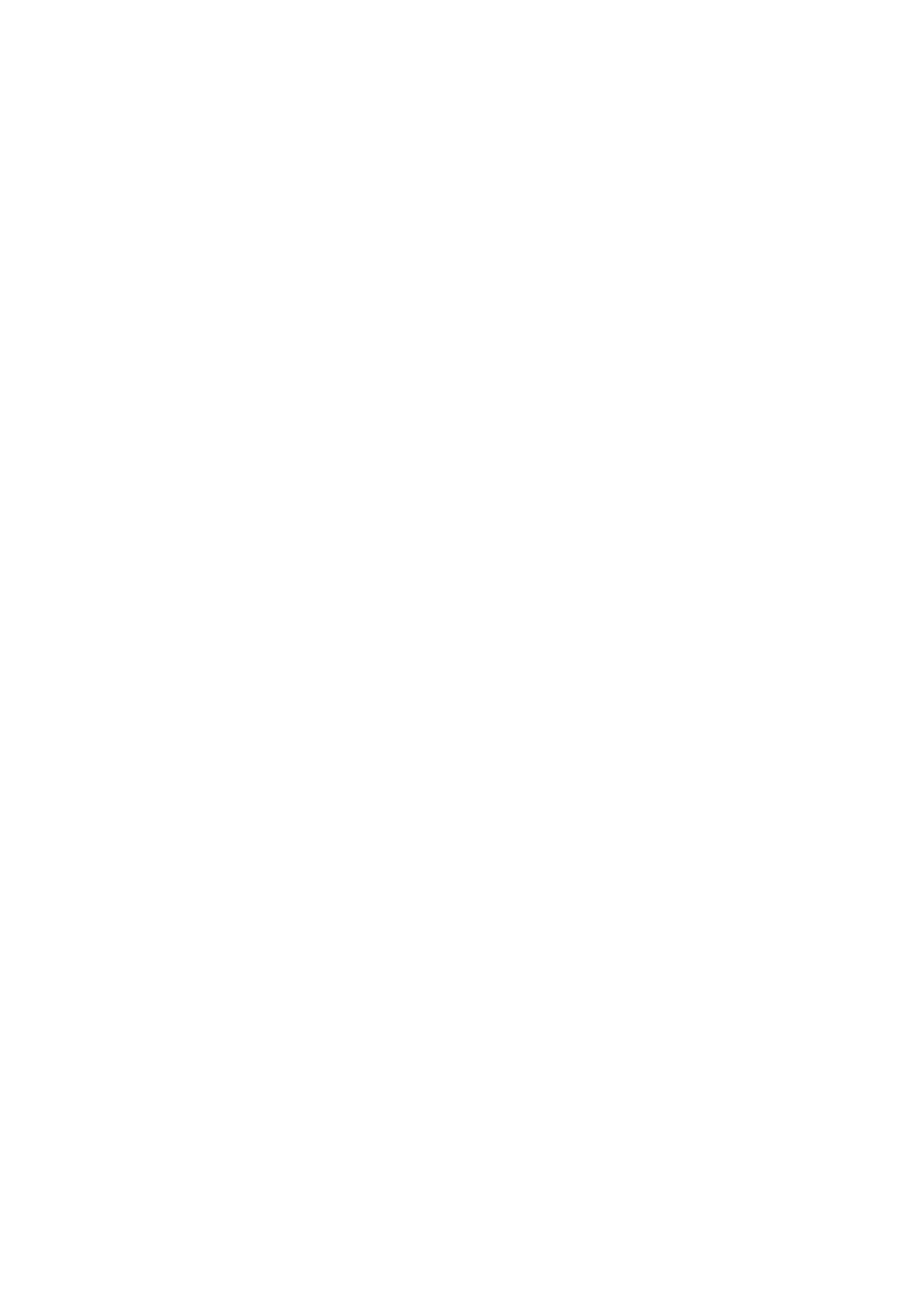
Копирование
Многофункциональный принтер
WorkCentre 7755/7765/7775
Руководство
пользователя
115
d.
Выберите
Сохранить
.
На
страницах
-
образцах
отобразится
местоположение
даты
.
e.
Для
изменения
формата
текста
нажмите
Формат
и
стиль
,
выберите
параметры
и
нажмите
Сохранить
.
6.
Чтобы
добавить
штамп
,
сделайте
следующее
:
a.
Нажмите
Метка
Bates
,
затем
нажмите
Вкл
.
.
b.
Выберите
Стартовый
номер
страницы
и
введите
номер
начальной
страницы
с буквенно
-
цифровой
клавиатуры
.
Можно
добавить
нули
в
начале
.
c.
Нажмите
Применить
к
для
добавления
метки
Bates
на
все
страницы
или
на
все
страницы
за
исключением
первой
.
d.
Выберите
в
списке
существующий
префикс
.
Для
создания
нового
префикса
нажмите
пустую
строку
,
введите
текст
префикса
(
до
8
символов
)
с
клавиатуры
на
сенсорном
экране
и
нажмите
Сохранить
.
e.
В
меню
«
Положение
»
нажмите
стрелку
,
чтобы
выбрать
для
метки
Bates
верхний
или
нижний
колонтитул
.
f.
Выберите
Сохранить
.
На
страницах
-
образцах
отобразится
местоположение
метки
Bates.
g.
Для
изменения
формата
текста
нажмите
Формат
и
стиль
,
выберите
параметры
и
нажмите
Сохранить
.
7.
Выберите
Сохранить
.
Вставка
разделителей
прозрачных
пленок
Между
всеми
отпечатанными
прозрачными
пленками
можно
автоматически
вставлять
пустые
листы
.
Размер
и
ориентация
таких
разделителей
должны
совпадать
с
размером
и
ориентацией
прозрачной
пленки
.
Примечание
:
Если
для
параметра
«
Снабжение
бумагой
»
задано
значение
«
Автовыбор
»,
разделители
прозрачных
пленок
добавлять
нельзя
.
Для
выбора
разделителей
прозрачных
пленок
:
1.
Выберите
пункт
Копирование
на
сенсорном
экране
,
затем
нажмите
вкладку
Формат
готовой
работы
.
2.
Нажмите
Разделители
прозр
.
пленки
,
затем
нажмите
Вкл
.
.
3.
В
разделе
«
Подача
разделителей
»
выберите
лоток
с
бумагой
для
разделителей
.
Если
лоток
с
бумагой
для
разделителей
не
отображается
,
нажмите
Далее
,
выберите
нужный
лоток
и
нажмите
Сохранить
.
4.
В
меню
«
Снабжение
прозрачными
пленками
»
выберите
лоток
,
содержащий
прозрачные
пленки
.
Если
лоток
с
прозрачными
пленками
не
отображается
,
нажмите
Далее
,
выберите
нужный
лоток
и
нажмите
Сохранить
.
5.
Выберите
Сохранить
.
Печать
нескольких
изображений
на
странице
Можно
скопировать
одно
изображение
и
напечатать
его
несколько
раз
на
одной
стороне
бумажного
листа
.
При
этом
размеры
изображений
уменьшаются
в
соответствии
с размером
бумаги
.
Содержание
- 3 Содержание; Техника
- 4 Печать
- 6 Копирование; Работа
- 7 Обслуживание
- 8 Устранение
- 12 Электрическая; Лазерная; Шнур
- 13 Телефонный
- 14 Безопасность; Размещение; Инструкции
- 15 Расходные
- 19 Функции
- 20 Перед; Центр
- 21 Вид
- 24 Стандартные; Доступные
- 25 Дополнительное
- 26 Панель
- 28 Отчет
- 29 Счетчики
- 30 Учет
- 33 Установка
- 34 Краткие; Сеть; Подключение; Первоначальная
- 35 Windows
- 36 Драйверы
- 37 Добавление
- 39 Другие
- 40 Использование
- 41 Доступ
- 44 Обзор
- 45 Поддерживаемые; Заказ
- 46 Материалы
- 48 Загрузка
- 62 Параметры
- 65 Macintosh
- 67 Двусторонняя; Автоматическая
- 69 Выбор
- 74 Цветовая; Драйвер
- 78 Черно
- 84 Масштабирование; Настройка
- 88 Создание
- 89 Уведомление; Активация
- 91 Отложенная
- 97 Основные
- 100 Подборка
- 101 Сшивание; Фальцовка
- 103 Перфорирование; Регулировка
- 106 Указание
- 108 Сдвиг; Стирание
- 109 Инверсия
- 111 Разбивка
- 116 Повторение
- 117 Компоновка
- 121 Сканирование
- 122 Общие
- 142 Импорт
- 148 Блок
- 151 Отправка
- 152 Вставка
- 153 Факс
- 157 Осветление
- 161 Почтовые
- 162 Удаление
- 163 Опрос
- 169 Расположение
- 171 Чистка
- 173 Очистка
- 174 Регулярно
- 184 Сообщения
- 185 Принтер
- 188 Извлечение
- 201 Застревание
- 235 Одновременно
- 238 Проблемы
- 243 Получение
- 245 Характеристики
- 246 Габаритные
- 247 Температура
- 249 Эксплуатационные; Разрешение
- 250 Процессор; Память; Интерфейс
- 253 Выделение
- 254 США
- 255 Канада
- 259 Европа; Директива
- 260 ЮАР
- 264 Бытовое
- 267 Hg
- 269 Предметный


















































































































































































































































































